Como limpar o histórico no Ubuntu Dash
O que saber
- Vamos para Definições para Ubuntu Launcher e selecione segurança e privacidade > Limpar dados de uso. Escolha um período de tempo para limpar o histórico.
- Desligue o histórico: vá para segurança e privacidade > Arquivos e aplicativos. Alternancia Arquivo de registro e uso do aplicativo para Desligado.
- Nota: o Ubuntu Dash foi descontinuado em 2016. Versões modernas, incluindo a versão atual de suporte de longo prazo, não usam o Unity.
O traço no Desktop Ubuntu Unity mostra seus aplicativos e arquivos usados recentemente. Mostramos como limpar o histórico e restringir os tipos de informações exibidas no Dash.
Como limpar o uso recente do Ubuntu Dash
Clique no ícone de configurações no Ubuntu Launcher. Selecione Segurança e privacidade.
-
Para limpar o uso recente do Dash, clique no Limpar dados de uso botão no Arquivos e aplicativos aba.

-
A lista de opções possíveis inclui:
- Na última hora
- No dia anterior
- Na semana passada
- Entre duas datas
- De todos os tempos
Escolha uma das opções e clique em
OK. Uma mensagem aparecerá perguntando se você tem certeza. Escolher OK para limpar o histórico ou Cancelar para deixar como está.
Alterar as configurações do histórico recente
Se você não quiser ver nenhum histórico recente, siga estas etapas. mova o controle deslizante ao lado de Arquivo de registro e uso do aplicativo opção para o Desligado posição.
-
Clique no ícone de configurações no Ubuntu Launcher. Selecione segurança e privacidade > Arquivos e aplicativos.

-
Mova o controle deslizante ao lado de Arquivo de registro e uso do aplicativo opção para o Desligado posição.

-
Opcionalmente, desmarque as categorias que você não deseja ver. Você pode escolher mostrar ou não qualquer uma das seguintes categorias:
- Registros de bate-papo
- Documentos
- Música
- Fotos
- Apresentações
- Planilhas
- Vídeos
Como excluir certos aplicativos da história recente
Siga estas etapas para excluir determinados aplicativos do histórico.
-
Selecione + na parte inferior do Arquivos e aplicativos aba.

-
Duas opções aparecem:
- Adicionar pasta
- Adicionar aplicativo
Quando você clica no Adicionar aplicativo opção, uma lista de aplicativos é exibida. Para excluir qualquer um deles do histórico recente, escolha um aplicativo e escolha OK.

Remova aplicativos da lista de exclusão clicando no item da lista no Arquivos e aplicativos guia e pressionando o Sinal de menos (-).
Como excluir certas pastas da história recente
Siga estas etapas para excluir certas pastas do histórico recente.
-
Selecione + na parte inferior do Arquivos e aplicativos guia, em seguida, escolha Adicionar pasta.
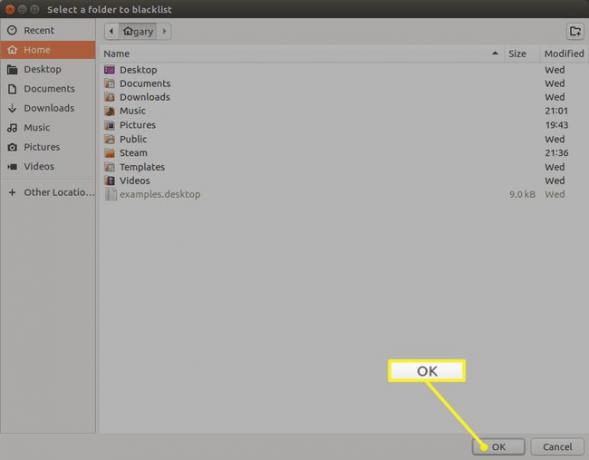
Selecione uma pasta e pressione o OK botão para ocultar essa pasta e seu conteúdo do Dash.
Remova as pastas da lista de exclusão selecionando o item na lista no Arquivos e aplicativos guia e escolhendo o ícone de menos.
Como alternar os resultados online
Seu histórico de pesquisa online está oculto no Dash por padrão. Para ativar os resultados online, siga estas etapas.
Escolha oProcurar guia dentro do segurança e privacidade tela.
-
Mova o controle deslizante para o SOBRE posição para ativar os resultados online no painel ou movê-lo para DESLIGADO para ocultar os resultados online.
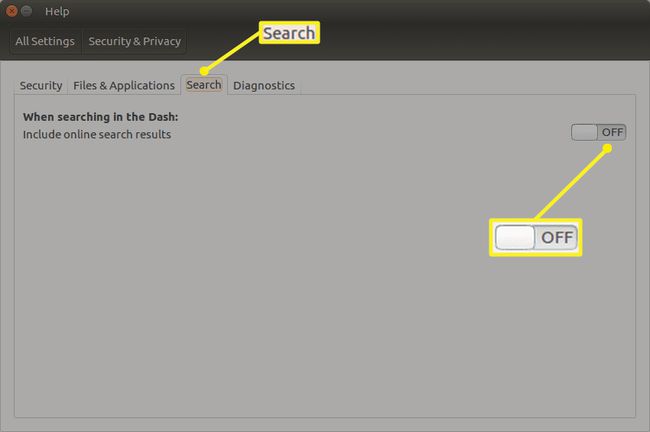
Como impedir que o Ubuntu envie dados para a Canonical
Por padrão, o Ubuntu envia certos tipos de informações de volta para a Canonical. Você pode ler mais sobre esta prática no Política de Privacidade.
Dois tipos de informações são enviadas para a Canonical:
- Relatórios de erros
- Dados de uso
Os relatórios de erros são úteis para o Ubuntu desenvolvedores para ajudá-los a corrigir bugs. Os dados de uso são potencialmente usados para descobrir como ajustar o uso da memória, trabalhar em novos recursos e fornecer melhor suporte de hardware.
Siga estas etapas para desativar uma ou ambas as configurações.
Selecione os Diagnóstico guia em segurança e privacidade.
-
Desmarque as caixas ao lado das informações que você não deseja que sejam enviadas para a Canonical.
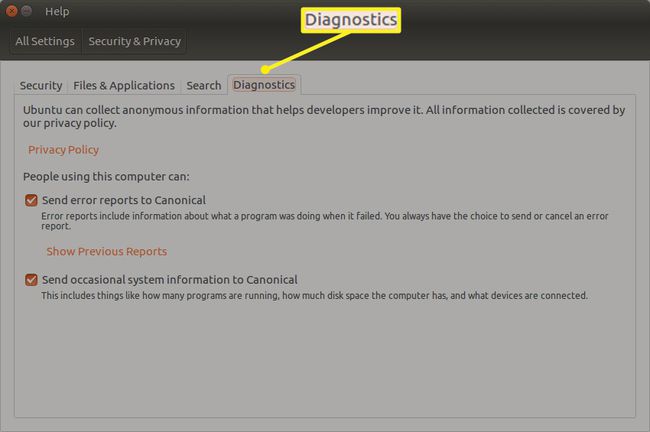
Você também pode ver os relatórios de erros que enviou anteriormente clicando no Mostrar relatórios anteriores link no Diagnóstico aba.
